Cara Split Screen Samsung Galaxy - Fitur membagi layar atau multi-windows sebenarnya adalah fitur bawaan Android 7 Nougat yang dirilis pada tahun 2017 lalu. Meski sudah cukup lama, tapi banyak vendor yang menyertakannya di generasi selanjutnya.
Sebelumnya kita buatkan split screen di Samsung untuk device berbasis Android 8 Oreo. Perangkat yang digunakan masih sama dengan tutorial tersebut, yakni Samsung Galaxy A8 Star.
Sebelumnya kita buatkan split screen di Samsung untuk device berbasis Android 8 Oreo. Perangkat yang digunakan masih sama dengan tutorial tersebut, yakni Samsung Galaxy A8 Star.
Meski demikian, ini juga bisa diterapkan di seri J, A, Note, dan S.
Selama ponsel pintar kesayangan buatan pabrikan asal Korea Selatan kalian sudah menggunakan antar muka atau upgrade Samsung One UI berbasis Android 9 Pie. Yosh, langsung saja kita mulai!.
Apa itu Multi Window di Android?
Multi jendela atau multi window adalah fitur yang memungkinkan pengguna untuk memecah layar / membagi menjadi 2 bagian vertikal maupun horizontal tergantung dari setelan auto-rotate ponsel kalian.
Perhatikan gambar dari tangkapan layar di bawah ini :
Dibandingkan dengan split layar Asus Zenfone, kemampuan di HP Samsung ternyata lebih enak. Ada fitur menarik yang tidak dimiliki oleh vendor yang terkenal dengan brand ROG tersebut.
Tentu, hal ini bangus untuk meningkatkan UX saat mengoperasikan gadget.
Cara Memecah Layar Samsung
Di Samsung Experience 9, pengguna perlu mengaktifkan fitur ini terlebih dahulu lewat Settings > Advanced Features > Multi Window > aktifkan Use Recents Button dan Pop-up View Action :
Tapi itu tidak berlaku untuk One UI. Produsen barang elektronik yang sedang gila-gilanya merilis HP Android ini menghilangkan opsi tersebut dari pengaturan telepon.
Baca juga :
Satu yang cukup disaayangkan, mereka menghilangkan crop mode untuk memotong layar. Padahal fitur tersebut lumayan membantu.
#1 Mode Normal
Untuk yang pertama ini sama mirip dengan HP Asus, hanya split atas-bawah (dalam kondisi portrait) atau kanan-kiri (dalam kondisi landscape). Tampilan gambarnya ada di bagian "Apa itu Multi Window".
Nah soal caranya, berikut langkah-langkahnya :
- Pertama, silahkan buka beberapa aplikasi Android
- Setelah terbuka lebih dari 1, tekan tombol navigasi recent app
- Tekan ikon aplikasi yang ada di atas jendela lalu pilih Open in split screen view :
- Aplikasi tadi akan otomatis pinned di atas layar
- Sekarang tinggal pilih aplikasi lain yang kalian inginkan
- Taraaaaa, layar Samsung terbagi jadi 2 bagian
Kita juga bisa menggeser garis batas berwarna biru untuk mengubah ukuran jendela sesuai kebutuhan.
#2 Mode Pop-up
Mode kedua lebih mirip dengan Picture in Picture (PiP), karena jendela akan melayang di layar HP Samsung kita. Caranya sama seperti sebelummya. Bedanya ada di langkah ke-3, pilih Open in pop-up view.
Tampilannya bisa dilihat pada screenshot berikut (klik untuk memperbesar) :
Eng ing eng, pop-up window langsung aktif. Kita bisa bebas menggeser jendela kemanapun sesuka hati. Oh ya, di header ada 4 tombol, berikut masing-masing fungsinya (dari kiri) :
- Tombol 1 : Mengatur transparansi
- Tombol 2 : Miminize to bubble (seperti FB Messenger)
- Tombol 3 : Mengambalikan jendela ke kondisi normal
- Tombol 4 : Menutup jendela aka close
Itulah cara mengaktifkan multi window Samsung Galaxy semua seri yang menggunakan Android Pie One UI. Jika ada yang bingung silahkan tuliskan pertanyaan kalian lewat kolom komentar di bawah. Terimakasih!.


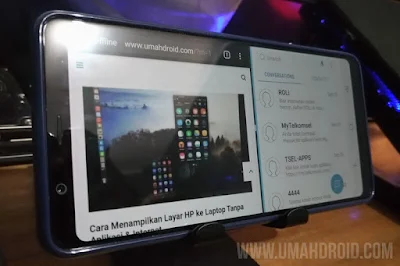
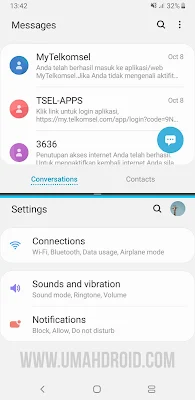
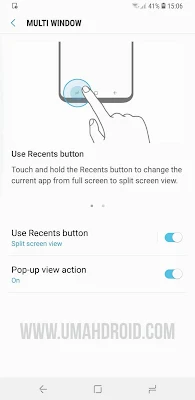


Posting Komentar